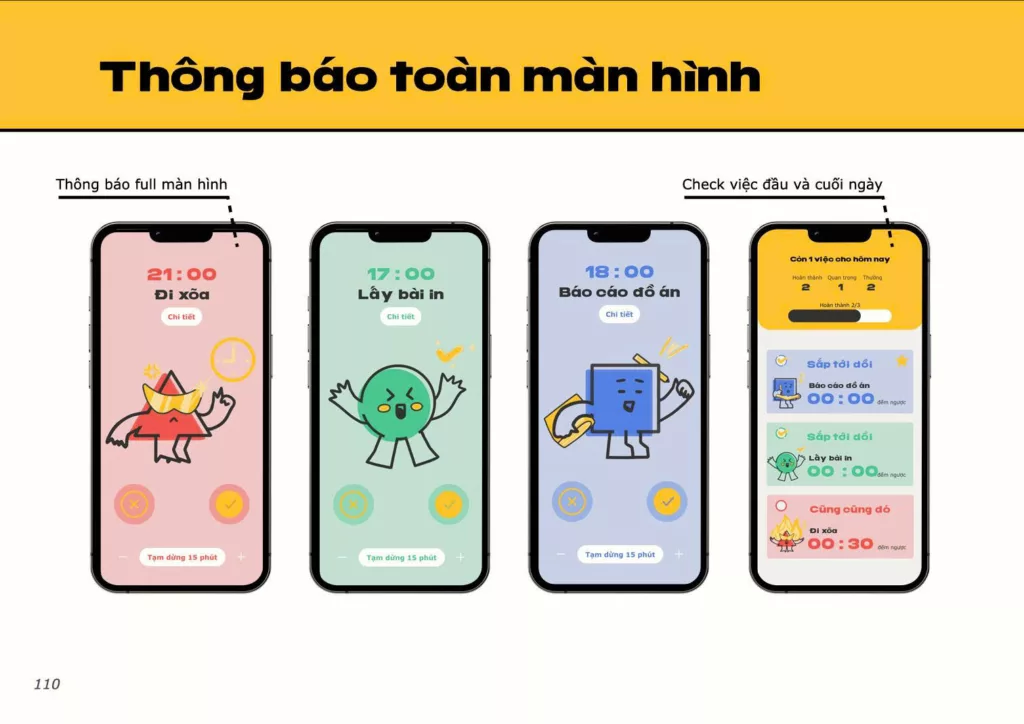Chèn logo vào ảnh là một trong những cách làm hiệu quả nhất để khẳng định chủ quyền của mình. Bên cạnh đó, đây còn là một hình thức quảng cáo hiệu quả giúp người dùng có thể nhận biết thương hiệu, logo của công ty của mình một cách nhanh chóng. Vậy cách chèn logo vào ảnh như thế nào? Các app hỗ trợ chèn logo vào ảnh nhanh gọn, tiện lợi online. Hãy theo dõi bài viết dưới đây để tìm câu trả lời nhé!
Chèn logo vào ảnh bằng Picsart
App Picsart hỗ trợ người dùng trên nhiều thiết bị khác nhau, tương thích với các hệ điều hành như android, iphone mà chúng ta thường dùng. Đây là một trong những ứng dụng chèn logo vào ảnh được đông đảo người dùng tìm kiếm nhất hiện nay, bởi nó sở hữu giao diện dễ dàng sử dụng, cùng với đó là vô số các tính năng được tích hợp tuyệt vời. Cách chèn logo vào ảnh bằng app Picsart như sau:
![[Gợi ý] Cách chèn logo vào ảnh- Các app chèn logo vào ảnh nhanh gọn, tiện lợi 1 Picsart - app chèn logo vào ảnh được nhiều người quan tâm nhất](https://arena.fpt.edu.vn/wp-content/uploads/2022/11/picsart-app-chen-logo-vao-anh-duoc-nhieu-nguoi-quan-tam-nhat.jpg)
Bước 1: Tải app chèn logo vào ảnh về điện thoại, sau đó khởi động ứng dụng ngay khi đã tải xong.
Bước 2: Trong lần truy cập đầu tiên, ứng dụng sẽ yêu cầu bạn phải đăng nhập để sử dụng ứng dụng trong trạng thái tốt nhất. Bấm vào biểu tượng + trên màn hình để bắt đầu quá trình chèn logo vào ảnh online.
Bước 3: Lúc này hệ thống sẽ yêu cầu người dùng cấp quyền truy cập bộ nhớ điện thoại. Hãy lần lượt chọn để tiếp tục quá trình truy cập ứng dụng ấy.
Bước 4: Sau khi đã hoàn tất 3 bước trên, hệ thống sẽ chuyển giao sang tìm file để người dùng có thể tìm kiếm hình ảnh muốn chỉnh sửa. Ấn chọn bức ảnh mà mình muốn chèn ảnh và chọn vào mục chức năng thêm ảnh.
Bước 5: Tìm kiếm hình ảnh logo mà bạn muốn dùng để chèn vào hình ảnh. một cách nhanh chóng. Ngay lúc này trên màn hình của bạn sẽ xuất hiện hình ảnh để phóng logo đầu tiên mà mình đã lựa chọn. Bạn có thể dễ dàng di chuyển, thu nhỏ và phóng to sao cho phù hợp nhất với những bức ảnh. Nếu đã hoàn thành những thao tác này thì hãy ấn xác nhận.
Bước 6: Để lưu hình ảnh về máy, chọn vào biểu tượng xác nhận thêm 1 lần nữa và chọn lưu để tải ảnh về bộ nhớ của máy.
Chèn logo vào ảnh bằng Photoshop
Nếu như trong máy của bạn không có phần mềm đóng dấu ảnh như Aoao Photo Watermark hay Batch Watermark,… thì chúng ta cần tận dụng phần mềm photoshop để đóng dấu vào ảnh một cách đơn giản nhất như sau:
![[Gợi ý] Cách chèn logo vào ảnh- Các app chèn logo vào ảnh nhanh gọn, tiện lợi 2 Chèn logo vào ảnh bằng photoshop](https://arena.fpt.edu.vn/wp-content/uploads/2022/11/chen-logo-vao-anh-bang-photoshop.jpg)
Bước 1: Đầu tiên bạn cần phải thiết kế một mẫu logo sẵn với nền trong suốt ở định dạng file PNG. Sau đó khi mở ảnh ra hãy chèn logo vào ảnh bằng photoshop, vào menu File chọn Place Linked…
Bước 2: Chọn đến file logo mà đã thiết kế rồi bán Place
Bước 3: Sau khi đã mở được file logo, tiến hành di chuyển thu nhỏ hoặc phóng to theo ý thích. Để thu nhỏ logo, bạn cần di chuột vào 8 hình vuông nhỏ sau đó cho hình mũi tên 2 chiều hiện lên rồi kéo vào trong hoặc ra ngoài để thu nhỏ hoặc phóng to. Để di chuyển thì các bạn hãy đặt vị trí con chuột ở giữa logo và giữ chuột trái rồi tiếp đó di chuyển theo ý muốn của bạn.
Bước 4: Sau khi đã chèn xong, bạn có thể làm mờ logo để giúp bức ảnh nổi bật hơn bằng cách click chuột phải vào layer logo và chọn Blending Options….
Bước 5: Cuộn thanh trượt phía dưới phần Opacity sang trái để làm mờ, sang phải để làm nét logo. Sau khi đã chọn được logo ưng ý hãy bấm OK để xác nhận hoàn tất chỉnh sửa.
Bước 6: Sau khi hoàn thành các bước trên các bạn sẽ nhận được những bức ảnh đã được đóng dấu bản quyền. Hãy tiến hành lưu bức ảnh đó bằng cách bấm chọn Ctrl + S.
Chèn logo vào ảnh bằng eZy Watermark Photo
Nhắc đến những app chèn logo vào ảnh thì không thể không nhắc đến eZy Watermark Photo. Đây là app đã trải qua nhiều lần nâng cấp, hoàn thiện vậy nên về cơ bản mọi tính năng của nó khá mượt mà và ưu việt, hỗ trợ trên mội thiết bị hiện nay. Chỉ cần thực hiện các bước dưới đây bạn sẽ có thể chèn logo và ảnh một cách dễ dàng.
![[Gợi ý] Cách chèn logo vào ảnh- Các app chèn logo vào ảnh nhanh gọn, tiện lợi 3 Chèn logo vào ảnh bằng eZy Watermark Photo](https://arena.fpt.edu.vn/wp-content/uploads/2022/11/chen-logo-vao-anh-bang-ezy-watermark-photo.jpg)
Bước 1: Tải ứng dụng eZy Watermark Photo về điện thoại. Ứng dụng sẽ hỗ trợ cho tất cả các hệ điều hành vậy nên bạn hoàn toàn có thể yên tâm sử dụng chúng.
Bước 2: Mở app eZy Watermark Photo lên, sau khi đã tải thành công, nhấn chọn Single Image và chọn Library.
Bước 3: Trên màn hình lúc này có xuất hiện các hình ảnh để cho bạn lựa chọn. Hãy chọn một hình ảnh duy nhất mà bạn muốn chèn vào
Bước 4: Tại mục Library hãy chọn logo mà bạn muốn chèn vào ảnh
Bước 5: Sử dụng 2 ngón tay để thao tác trên màn hình để phóng to hoặc thu nhỏ và đưa logo về đúng vị trí mà mình mong muốn. Sau khi đã hoàn thành hãy nhấp vào dấu tích phía bên trái màn hình.
Bước 6: Nhấn dấu tích bên dưới màn hình để hoàn tất các bước chèn logo vào ảnh. Nếu muốn xuất hình ảnh về máy, bạn cần chọn Library để lưu hình ảnh đã chèn vào thư viện ảnh. Cuối cùng là mở thư mục hình ảnh lên và kiểm tra kết quả xem đã hoàn thành hay chưa.
Trên đây là một số app chèn logo vào ảnh và cách chèn logo vào ảnh bằng photoshop mà chúng tôi muốn chia sẻ đến bạn. Mong rằng bài viết trên sẽ giúp bạn tìm ra được 1 app chèn logo vào ảnh phù hợp. Còn chần chờ gì mà không tải và trải nghiệm ngay những ứng dụng này để tạo ra vô số bức ảnh đẹp mang đậm dấu ấn của riêng bạn. Chúc các bạn thành công.